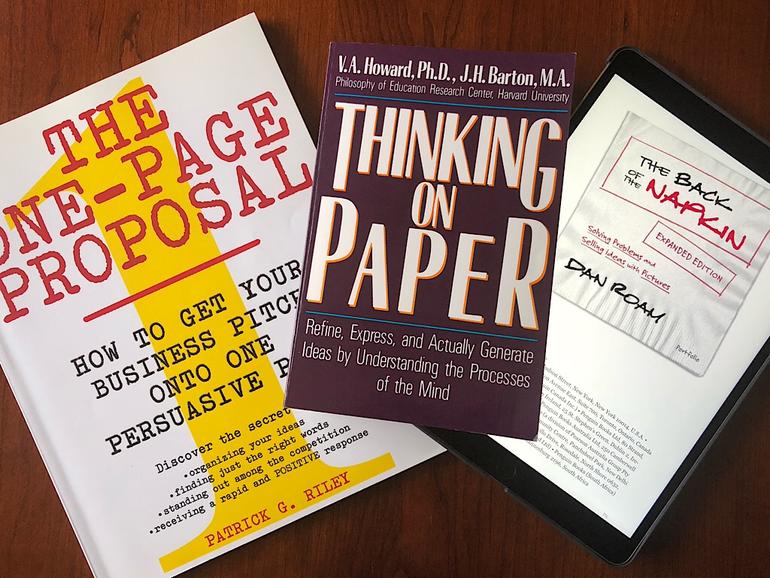Compartir una idea puede ser difícil, pero pensar y escribir sobre ella primero puede facilitar su explicación. Estos cinco consejos le ayudan a estructurar su proceso de pensamiento antes de compartirlo con otros.
5 consejos para sacar el máximo provecho de Google DocsWant para trabajar hacia el estatus de usuario avanzado de Google Docs? Prueba estas cinco cosas.
El 19 de abril de 2019, el CEO de Twitter Jack Dorsey tweeteó «La mayoría de mis reuniones se basan ahora en Google doc, comenzando con 10 minutos de lectura y comentarios directamente en el doc.»
Más para CXOs
Dorsey respondió a un hilo de Steven Sinofsky sobre el papel crítico de la escritura y la colaboración en el trabajo moderno. Todos los líderes tecnológicos harían bien en considerar el doble papel de la escritura. Como dice Thinking on Paper, «el primer objetivo de la escritura, al igual que la lectura, es comprender; sólo entonces se puede poner esa comprensión a disposición de los demás por escrito».
Aunque no pretendo ser un experto en escribir o pensar, los siguientes recursos e ideas me han ayudado cuando necesito compartir ideas técnicas.
1. Estructura del razonamiento
Un documento estructurado proporciona un marco para su argumento. En La Propuesta de Una Página, Patrick G. Riley sugiere que casi todas las propuestas se benefician de ser escritas como un documento de una sola página con ocho secciones: Título, Subtítulo, Meta (u objetivo), Metas Secundarias, Razón de ser, Financiera, Estatus y Acción. Como él dice, «La propuesta de una página ofrece toda la información necesaria para que el lector pueda tomar una decisión, así como el argumento más importante».
Si su organización utiliza un formato formal para los documentos, cree una plantilla. En G Suite, si tu administrador permite a los usuarios enviar plantillas, haz clic aquí y, a continuación, selecciona «Enviar plantilla» en la parte superior derecha para crear una plantilla a partir de una plantilla creada previamente por Google Doc. El mismo enlace le permite acceder a la galería de plantillas y crear un nuevo documento a partir de una plantilla existente.
2. Revisar las oraciones de los temas
Lea la primera frase de cada párrafo. Si una persona lee sólo esas primeras frases, ¿el documento transmite sus puntos clave? En la mayoría de los casos, puede colocar detalles, ejemplos, excepciones, razones o contexto añadido en otro lugar de un documento. Reserve sus preciosas primeras oraciones para las ideas que más le importan.
Amplíe los acrónimos y explique los términos técnicos añadiendo la palabra que el acrónimo abrevia la primera vez que lo usa (por ejemplo, DKIM o DomainKeys Identified Mail. Esto recuerda a los lectores el origen de un acrónimo y elimina la confusión en el caso de los acrónimos que tienen diferentes significados. En un documento de Google Doc, utilice Ctrl-F para encontrar todas las instancias de un acrónimo, o Ctrl-H para sustituir cada acrónimo por palabras.
3. Considere una imagen
Añada una imagen sólo cuando mejore una explicación. Una imagen puede ayudar a aclarar una secuencia, ilustrar un concepto o mostrar una similitud o diferencia. Una imagen cuidadosamente construida creada a partir de datos también puede ayudar a la comprensión. Dan Roam sugiere en su libro, The Back of the Napkin, que hay seis maneras distintas de mostrar las cosas que vemos: «Quién/qué se convierte en un retrato, cuántos se convierten en un gráfico, dónde se convierte en un mapa, cuándo se convierte en una línea de tiempo, cómo se convierte en un diagrama de flujo, y por qué se convierte en un gráfico multivariable.»
Google Docs te ofrece varias formas de añadir elementos visuales. Puede crear una imagen directamente dentro de un documento en su ordenador con la opción Insertar > Dibujo. O bien, inserta una imagen creada en otro lugar (Insertar > Imagen), inserta una imagen creada en Google Keep (Herramientas > Bloc de notas Keep y, a continuación, arrastra y suelta la nota en tu documento), o inserta un gráfico desde una hoja de cálculo (Insertar > Gráfico > Desde hojas…. También puedes insertar una diapositiva en un documento de Google: abre Google Slides, en la columna de la izquierda selecciona una diapositiva, elige Edición > Copiar, luego cambia a tu documento y elige Edición > Pegar.
4. Date tiempo para pensar
Siempre que sea posible, complete su documento por lo menos un día antes de que necesite compartirlo, y luego al día siguiente repáselo con los ojos renovados. Utilice herramientas del sistema o una aplicación de texto a voz para leer el texto. Encuentra aplicaciones de texto a voz aquí.
5. Dar tiempo a otras personas para que piensen
Idealmente, le recomiendo que comparta su documento un día o más antes de la reunión para que la gente tenga tiempo de leer y considerar las ideas. En muchos lugares, la gente no elige tomarse el tiempo para leer.
Para asegurarse de que todos entienden los temas, dé tiempo al inicio de la reunión, como señaló Dorsey, para que la gente lea y comente. Para estimar el tiempo que la gente puede tardar en leer su documento, cuente el número de palabras (Herramientas > Número de palabras) y luego divida por 200, que es una estimación aproximada del número de palabras por minuto que la mayoría de la gente puede leer por minuto. Añada tiempo adicional para que la gente piense, y añada aún más tiempo para que la gente inserte comentarios (Insertar > Comentario) en su documento.
¿Qué papel juega la escritura en las reuniones de su organización? ¿Cómo le da tiempo en su agenda para pensar y escribir? ¿Cómo se utilizan las herramientas de colaboración, como Google Docs, en los procesos de toma de decisiones? Házmelo saber en los comentarios o en Twitter ( .
Boletín semanal de Google
Descubre cómo sacar el máximo partido a Google Docs, Google Apps, Chrome, Chrome OS, Google Cloud Platform y todos los demás productos de Google utilizados en entornos empresariales. Viernes de entrega